Olgu selleks, et salvestada oma vanad videod või salvestada mõned, mida soovisite hiljem kasutada, peate tihti mõtlema, kuidas saate Instagramis postitatud videoid alla laadida. Kuna Instagrami rakendus ise ei luba kasutajatel platvormil postitatud videoid alla laadida, on paar proovitud ja testitud võimalust, mille abil saate platvormilt peaaegu iga video alla laadida. Lihtne Google'i otsing „Instagram Video Downloaderi” jaoks annab tulemuseks tohutu hulk tulemusi, sealhulgas rakendusi, veebisaite, brauseri laiendusi ja muid meetodeid, mis võimaldavad teil Instagrami videoid alla laadida. Kuigi enamik neist meetoditest toimib, ei ole kõik need meetodid kasutajate jaoks sõbralikud, kui te ootate, ja üsna vähesed on nii koormatud reklaamidega, et nende kasutamine ei ole meeldiv kogemus. Sellepärast oleme kureerinud nimekirja parimatest viisidest, kuidas saate Instagrami videoid hõlpsasti alla laadida, ilma et teeksite palju tüütuid reklaame.
Instagrami videote allalaadimine
Märkus: me ei luba Instagram-videote allalaadimist, millele teil ei ole õigusi.
1. Laadi Instagrami videod kolmanda osapoole rakenduste abil alla
Üks lihtsamaid viise Instagram-videote allalaadimiseks on kasutada kolmandate osapoolte rakendusi. See meetod töötab nii Android- kui ka iOS-seadmetes, kusjuures järgmised rakendused pakuvad parimaid rakenduskogemusi paljude rakenduste kauplustes saadaval olevate rakenduste kohta:
Video allalaadija Instagramile (Android)
Kolmanda osapoole rakenduste kasutamine Instagrami video allalaadijana on üsna lihtne ja arusaadav. Video Downloader Instagramile on hea rakendus, mis võimaldab teil just seda teha; kõik, mida pead tegema, on kopeerida selle video URL, mille soovite selle rakenduse alla laadida ja kleepida. Juhul, kui te ei ole selles protsessis veel kindel, järgige videote allalaadimise alustamiseks järgmisi samme:
- Laadige alla ja installige Video Downloader Instagrami oma Android-seadmesse, seejärel avage Instagram ja navigeerige alla laaditava video juurde. Puudutage ülemises paremas nurgas asuvat menüünuppu ja puudutage 'Kopeeri link'.
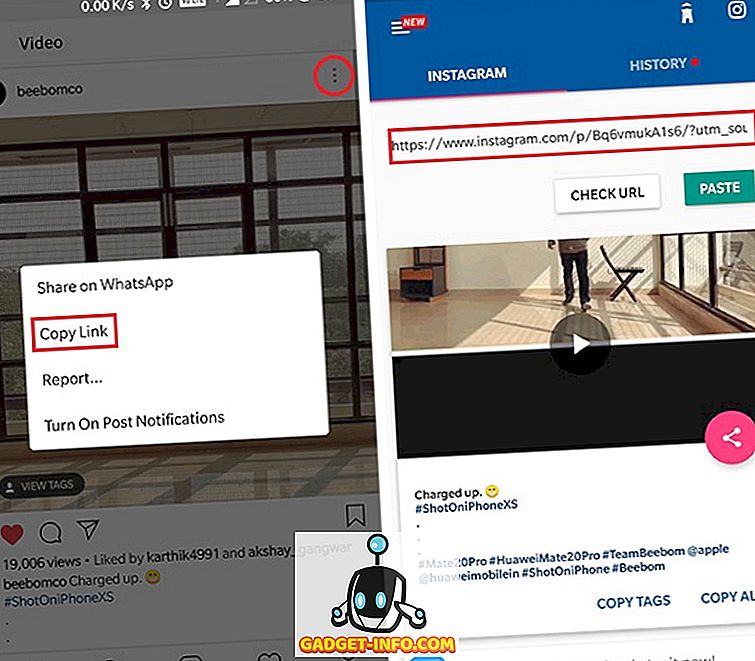
- Video Downloader Instagramile peaks selle lingi automaatselt korjama ja juhul, kui see ei ole, avage rakendus ja kleepige link aadressiribale. Video salvestatakse automaatselt teie telefoni galeriisse, see on nii lihtne.
Laadi alla Play Poest: Tasuta
Salvesta ja taastage Instagram (Android)
Juhul, kui te ei soovi lingi kopeerimise ja kleepimise probleemiga läbi minna, saate proovida ka rakenduse Save & Repost (Rakenduse salvestamine ja taastamine), mis muudab videote allalaadimise veelgi kiiremaks:
- Laadige alla ja installige oma seadmesse menüükäsu Save & Repost, seejärel avage Instagram ja navigeerige alla laaditava video juurde.
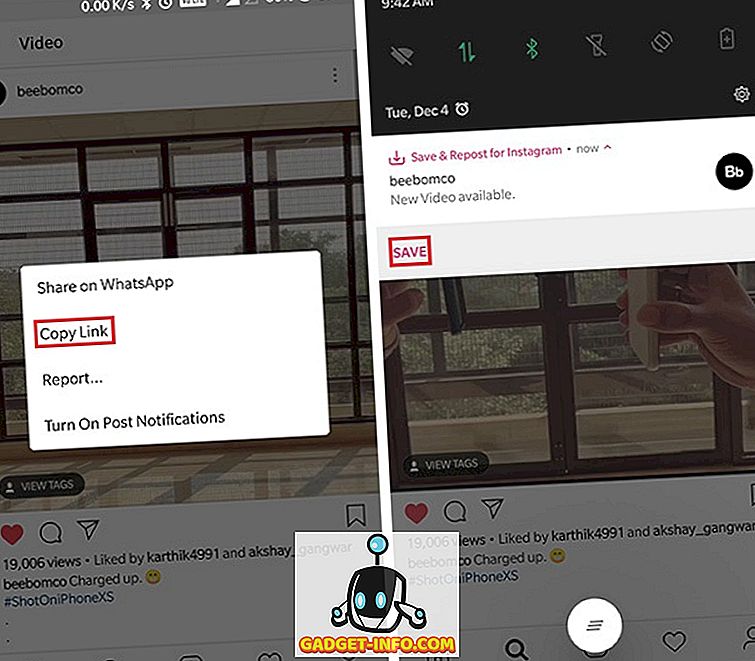
- Puudutage ülemises paremas nurgas asuvat menüünuppu ja seejärel puudutage 'Kopeeri link'. Salvesta ja tagastab Instagrami jaoks automaatselt lingi ja kuvab teate, mis võimaldab teil kohe video alla laadida.
Laadi alla Play Store'ist: tasuta, rakenduste ostudega
Regrammer (iOS)
Regrammeri rakendus iOS-i kasutajatele töötab peaaegu samamoodi nagu tema Android-partnerid. Video allalaadimiseks Instagramist peate järgima neid samme:
- Laadige alla ja installige rakendus Appramer. Nüüd liikuge Instagrami videole, mida soovite alla laadida, ja koputage menüü ikooni üleval paremas nurgas. Puudutage järgmist menüüd valikul „Kopeeri link” ja kleepige see Regrammeri rakenduse tekstikasti.
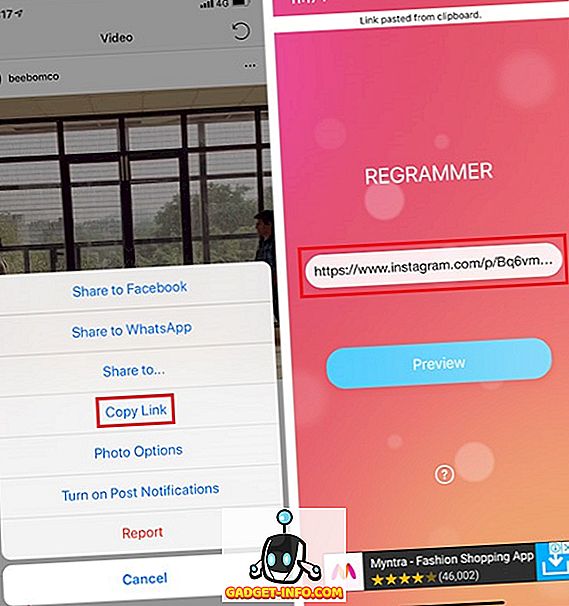
- Rakendus võimaldab teil enne video allalaadimist või jagamist video üle vaadata. Eelvaatluse vahekaardil saate võimaluse videot oma Instagram-kontol uuesti esitada, puudutada nuppu „Repost” ja seejärel puudutada järgmist menüüd „Veel“.
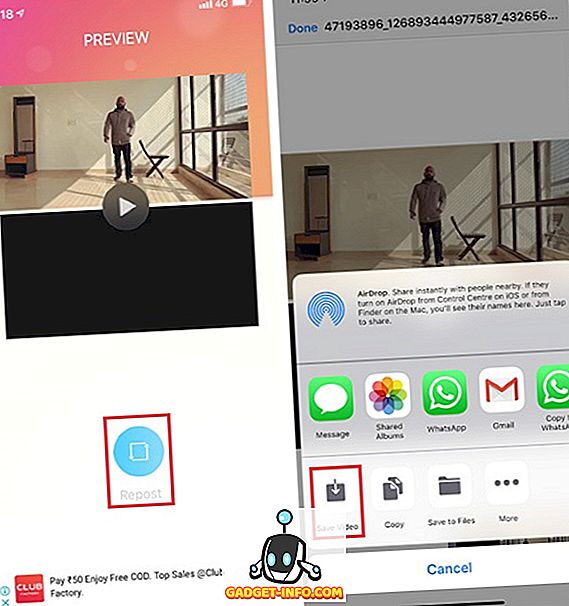
- Siin puudutage 'Salvesta video' ja video lisatakse rakendusse Fotod. Video saab jagada ka otse menüüst iMessage, WhatsApp jne.
Laadi alla App Store'ist: tasuta
2. Laadige Instagrami videod nende veebilehtede abil
Kui soovite pigem Instagrami videod otse arvutisse alla laadida ja ei taha läbida probleeme telefoni esmakordsel allalaadimisel ja seejärel oma arvutisse teisaldamisel, siis saate alla laadida järgmised Instagrami video allalaadija veebilehed Instagrami videod:
PostGraber
Nagu kolmanda osapoole rakenduste puhul, nõuavad veebisaidid, nagu PostGraber, video lingi kopeerimise ja selle veebisaidi tekstikasti kleepimiseks video allalaadimiseks. Pärast paari lihtsat sammu saate videoid Instagramist oma arvutis alla laadida:
- Avage Instagram veebibrauseris ja liikuge video alla, mida soovite alla laadida. Puudutage kommentaarikasti paremal asuvat kolmepunkti menüünuppu ja valige suvand „Kopeeri link” ja avage seejärel PostGraberi veebileht.
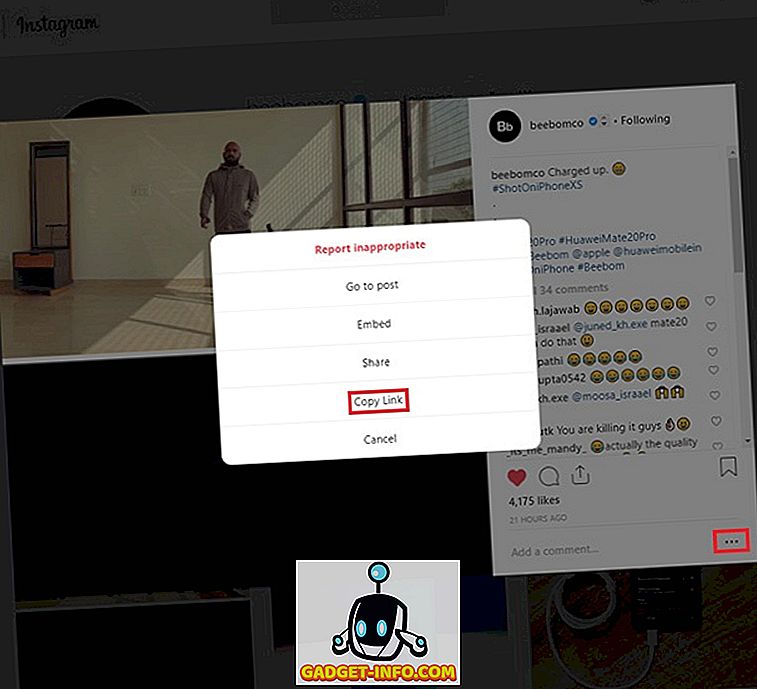
- PostGraberi veebisaidil kleepige link tekstikasti ja klõpsake 'Go'. Kui veebileht on video edukalt analüüsinud, klõpsake video all oleval nupul „Laadi alla” ja video laaditakse teie süsteemi alla.
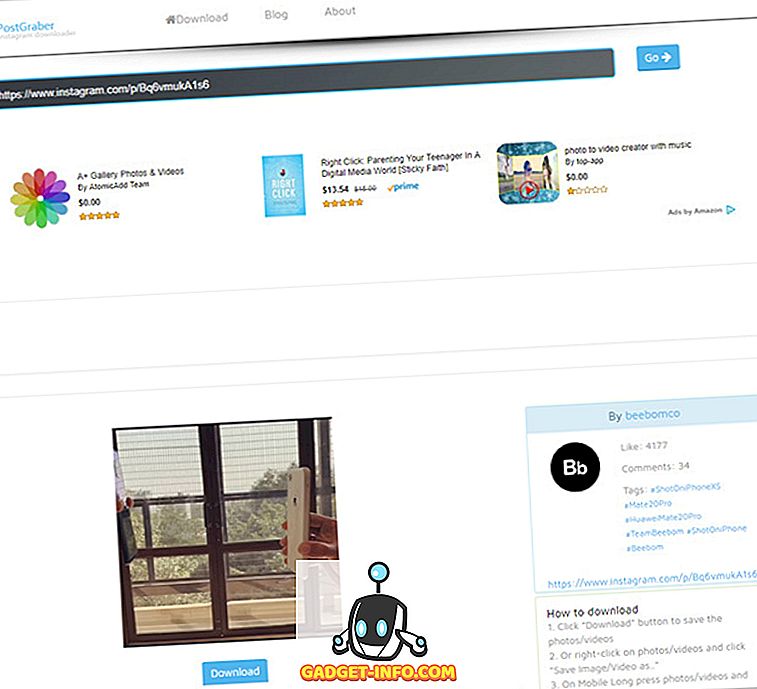
Gramblast ja DreDown töötavad samuti üsna sarnaselt PostGraberiga ja võivad olla kasulikud juhul, kui PostGraber on maha langenud (mis on selliste veebisaitide puhul tavaline probleem). DreDowniga saate ka võimaluse alla laadida videoid mitmetest muudest platvormidest, sealhulgas YouTube'ist, Facebookist, Twitterist, Twitchist, Tumblrist, Vimeost jne. Videote allalaadimine jääb samaks - video URL-i kopeerimine kleepige see veebisaidi tekstikasti, klõpsake nuppu Laadi alla.
Külastage veebisaiti
Video allalaadija Instagramile (Chrome'i laiendus)
Kui kasutate Google Chrome'i, siis saate kasutada Instagrami laiendamiseks Video Downloaderit, mis võimaldab teil mugavalt alla laadida Instagrami videoid ilma veebisaite külastamata. Video allalaadija kasutamiseks Instagrami laiendamiseks toimige järgmiselt.
- Klõpsake sellel lingil Chrome'i veebipoe nimekirja Video Downloaderist Instagramile. Te võite alternatiivselt otsida ka Chrome'i veebipoest Instagrami Downloaderit.
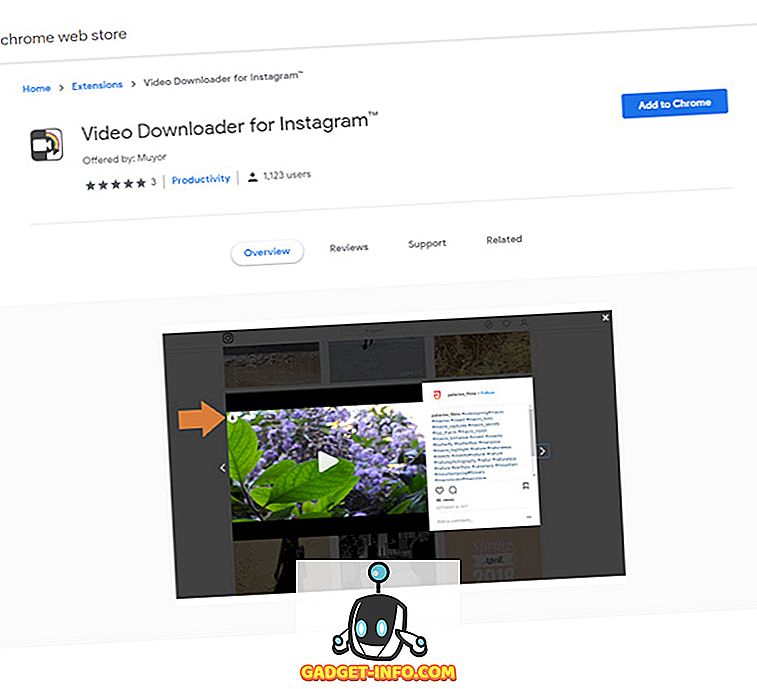
- Klõpsake nupul „ Lisa Chrome'ile ” ja seejärel klõpsake nupul „ Lisa laiendus ”, et lisada brauseri laiendus. Kui laiendus on lisatud, ilmub teie aadressiriba paremal pool laienduse ikoon.
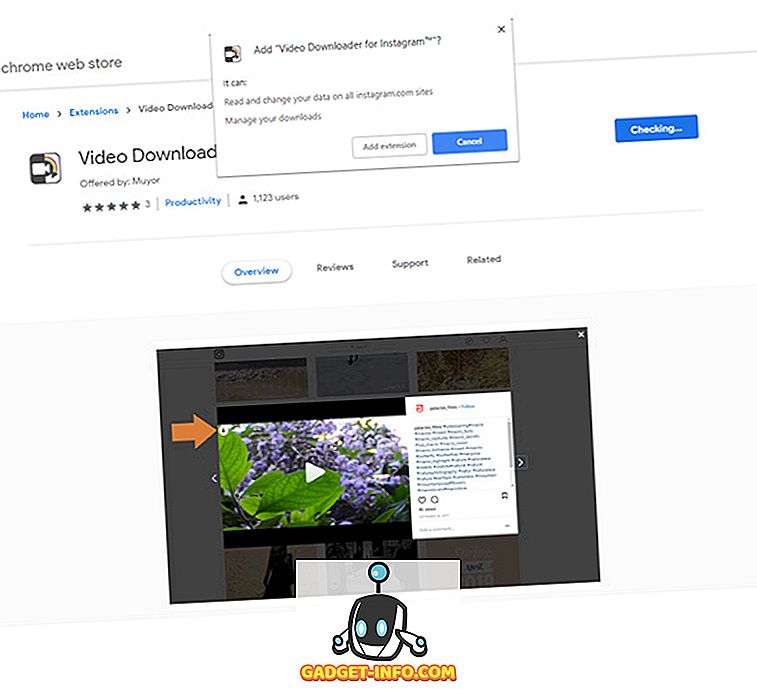
- Video allalaadimiseks avage Chrome'i Instagram ja navigeerige video, mida soovite alla laadida.
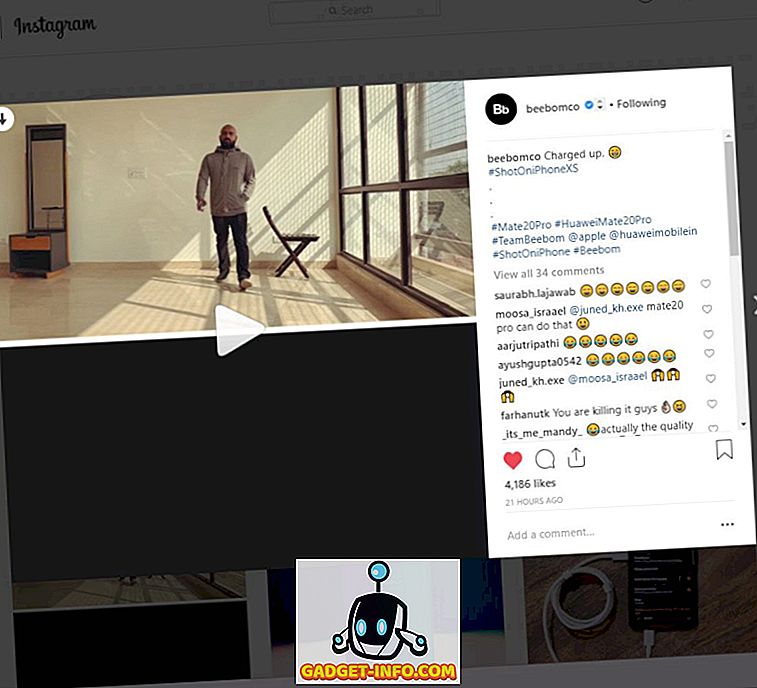
- Te märkate, et video üleval vasakus nurgas on allapoole suunatud nool. Klõpsake lihtsalt noolel ja Instagrami video laaditakse kohe alla.
Brauseri laiendus on saadaval ka Firefoxi ja Opera brauserite jaoks, nii et saate seda otsida oma vastavatest kauplustest laienduse allalaadimiseks, kui te ei kasuta Google Chrome'i.
3. Lae Instagram videod IFTTT abil
Android ja iOS kasutajad saavad automatiseerida ka Instagrami video allalaadimisi, kasutades apteeke IFTTT-i jaoks (lühike If This Then That). Neile, kes ei tea, milline on IFTTT, on see tasuta teenus, mis võimaldab kasutajatel luua lihtsate tingimuslike avalduste ahelaid, mida nimetatakse aplettideks. Saate need appletid täielikult kohandada ja muuta need üsna hulga päris lahedaid automatiseerimisega seotud ülesandeid, sealhulgas kasutada neid Instagrami video allalaadijana, mis on just see, mida me siin teeme. Kuid selleks, et säästa appletite loomise probleeme, oleme juba lisanud lingid rakendustele, mida saate alla laadida ja hakata kohe kasutama.
Meil on teie jaoks kaks appletti, mis võimaldavad salvestada meeldivaid Instagrami videoid Dropboxi ja ka oma Instagrami videoid pilvandmebaasi. Nende applettide kasutamine on üsna lihtne, järgige neid samme ja teil on hea minna:
- Laadige alla ja installige rakendus IFTTT oma Android- või iOS-seadmesse. Vahekaardil „Avasta“ puudutage ülemises paremas nurgas asuvat otsinguikooni ja otsige „Salvesta meeldiv Instagram videod tilkkasti”.
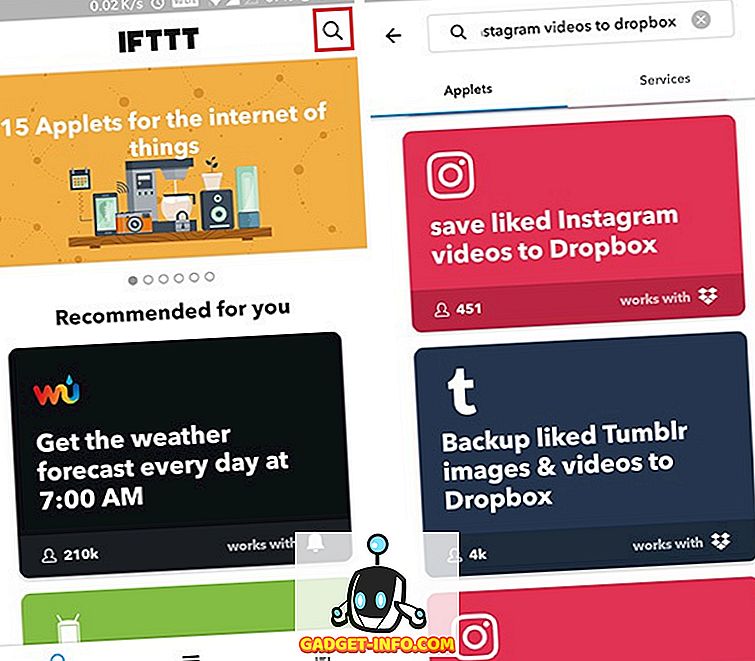
- Valige saadaval olevad appletid ja lülitage need sisse. Seejärel vajate apletit sisse logida oma Instagrami kontole ja Dropboxi kontole, andes rakenduse loale juurdepääsu teie konto teabele.
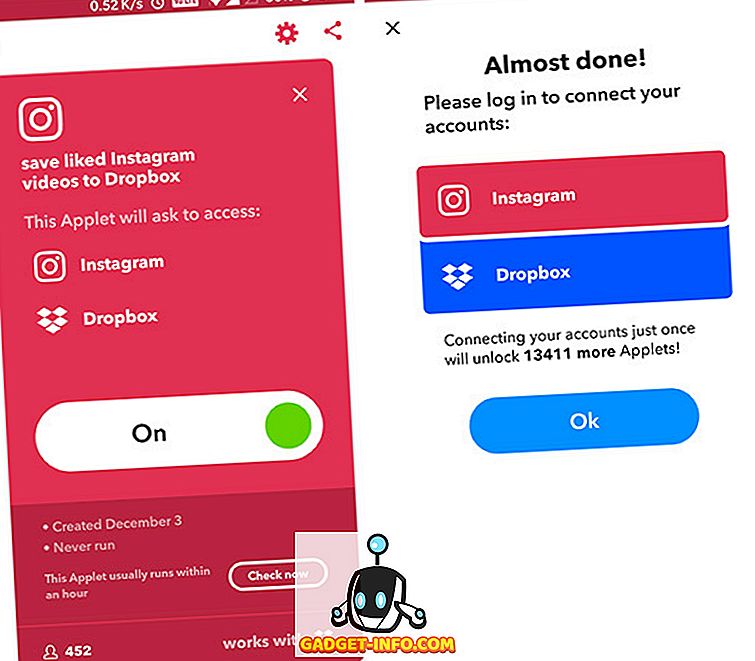
Sa oled kõik loodud ja hea minna. IFTTT-apletid võtavad videote salvestamiseks oma Dropboxi kontole tavaliselt aega, nii et ärge paanikas, kui videoid kohe ei näe. Minu testides ei olnud appletid kõik nii usaldusväärsed, nii et ma ei soovitaks teil sõltuda ainult sellest meetodist Instagrami videote allalaadimiseks seadmesse.
4. Lae Instagram videod kasutades Siri otseteed
IPhone'i kasutajatele on veel üks lihtsam viis seadistada Instagrami video allalaadija, kasutades rakendust Otseteed. Rakendus, mis iOS 12-ga hiljuti kasutusele võeti, võimaldab kasutajatel luua kohandatud videot Instagram-videote allalaadimiseks. Instagrami video allalaadija otsetee loomiseks järgige neid samme:
- Laadige alla ja installige rakenduse App Store otseteed, kui te pole seda veel teinud. Kui installitud on, avage rakendus ja klõpsake sellel lingil (teie iOS 12 seadmes), et alla laadida sotsiaalmeedia allalaadija otsetee. Selleks puudutage kõigepealt rakenduses nuppu "Get Shortcut" ja seejärel puudutage "Open".
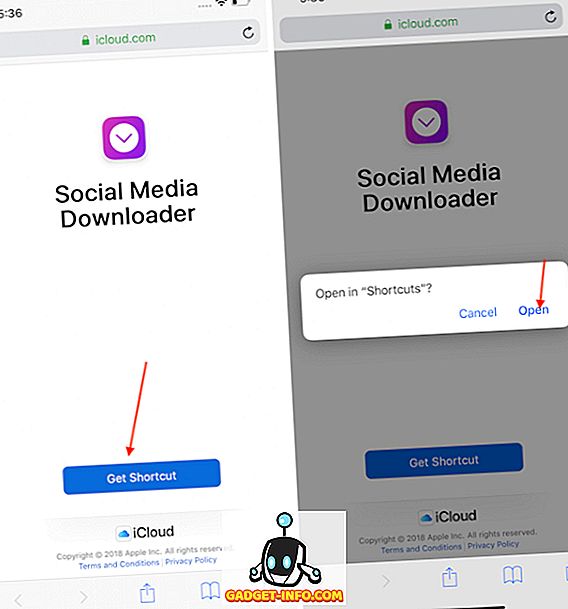
- Nüüd, kui sul on seadmesse installitud otsetee, avage Instagrami rakendus ja leidke see video, mida soovite alla laadida . Avage video, puudutage menüünuppu ja koputage linki.
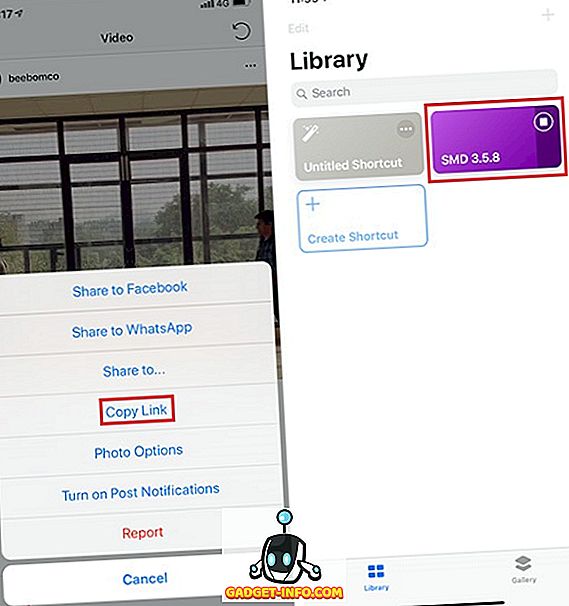
- Kõik, mida pead tegema, on nüüd otseteede rakenduse avamine ja puudutage SMD otsetee.
Teie video tuleb nüüd alla laadida ja lisada fotode rakendusse automaatselt, see on nii lihtne. Mis on tõesti hea, et saate selle otsetee abil alla laadida mis tahes varjatud video.
Kasutage neid Instagram Video Downloadereid ja laadige alla oma lemmik Instagram videod
Nüüd, kui olete tuttav kõigi võimalustega, kuidas videoid Instagramist alla laadida, saate rääkida videote platvormilt allalaadimise seaduslikkusest. Teiste kasutajate isiklikuks tarbeks loodud Instagram-videote allalaadimine on hea, laadides need omaenda ei ole. Video loojad hoiavad oma autoriõigusi ja te ei tohiks neid ise üles laadida ja isegi kui te plaanite neid Instagrami kontol jagada, veenduge, et annate algse loojale piisavalt krediiti.









